Иллюстрированный самоучитель по AutoCAD 2004
Без продолжения Выберите режущие кромки
Первый запрос команды:
Current settings: Projection = UCS Edge = None Select cutting edges ... Select objects:
(Текущие установки: Проекция = ПС К Кромки = Без продолжения Выберите режущие кромки ... Выберите объекты:)
В первой строке этого сообщения показаны текущие установки команды, которые при необходимости могут быть изменены. Разберем механизм действия команды на примере рис. 3.37, на котором в левой части экрана показано положение объектов до операции обрезки, а справа — после нее.
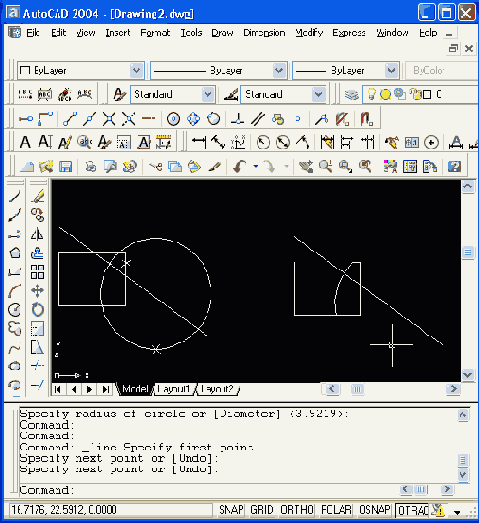
Рис. 3.37. Обрезка объектов
Порядок указания объектов в данном случае очень важен. Сначала нужно указать "режущие кромки" — в нашем примере это один отрезок. Окончание выбора режущих объектов — это нажатие клавиши <Enter>. Следующий запрос:
Select object to trim or shift-select to extend or [Project/Edge/Undo]:
(Выберите обрезаемый объект или с клавишей <Shift> выберите удлиняемый объект или [Проекция/Кромка/Отменить]:)
В ответ на этот запрос необходимо выбрать объекты, которые будут обрезаны (в данном примере — упомянутым отрезком), но при этом объекты следует указать именно в той части, которая должна удалиться в результате обрезки. На рис. 3.37 обрезаемые объекты помечаются в точках, которые для наглядности оформлены узловыми точками.
Вместо указания обрезаемых объектов можно изменить установки или отменить предыдущее действие (опция Undo (Отменить)). При выборе опции Project (Проекция) AutoCAD предлагает:
Enter a projection option [None/Ucs/View] <Ucs>: (Задайте опцию проецирования [Нет/Пск/Вид] <Пск>:)
Предлагаемые для выбора опции означают, что обрезка может производиться не только режущими кромками, но и их проекциями, а способ проецирования может быть установлен либо по текущей системе координат (опция Ucs (Пек)), либо по текущему виду (опция View (Вид)). Эти опции будут понятны после разбора операций трехмерных построений. Опция None (Нет) отключает возможность обрезки в проекции (т. е. режущие и обрезаемые объекты должны будут находиться в одной плоскости).